Linux Mint 19 è un potente sistema operativo con caratteristiche impressionanti e una reputazione eccellente. Tutto è possibile supportare nuovi utenti e fornire loro strumenti necessari per rendere Linux facile.
Tuttavia, nonostante i tuoi migliori sforzi , A volte le caratteristiche e i pacchetti non vengono aggiunti così veloci. Dal momento che è un progetto comunitario e non è supportato da grandi aziende come Ubuntu o Fedora.
Allo stesso modo, uno degli svantaggi di essere un progetto comunitario, è che a volte devono prendere decisioni difficili su ciò che deve Includi il sistema operativo e cosa no. Ad esempio, come non inviare il supporto a scatto. Un altro grande esempio di questo è l’ultimo vino.
claro è che, poiché si basa su Ubuntu, gli utenti possono accedere alla versione stabile che questo sistema fornisce. Ma non è il più recente. Pertanto, se hai bisogno dell’ultima versione del vino in Linux Mint, devi installarlo da solo. E naturalmente, qui spiegheremo come farlo.
Linux Mint 19: installare vino stabile

Il lancio del vino stabile incluso nelle fonti del software Ubuntu è ciò che Linux Mint 19 conduce nelle sue stesse fonti . Pertanto, se si desidera disporre di una configurazione di vino stabile, ma manca la versione della menta, è possibile configurare il repository del software del vino.
Per avviare il processo di installazione, avviare una finestra di terminale utilizzando i tasti: ALT + Ctrl + T + o anche Ctrl + Maiusc + T. Quindi, quando la finestra del terminale è aperta, seguire le istruzioni passo dopo passo per ottenere l’ultima versione del vino stabile nel sistema operativo Linux Mint 19.
Primo passo: la menta ha bisogno di un repository software esterno abilitato all’installazione Vino. Per fare ciò, utilizzare il comando APT-ADD-repository e aggiungere il repository software “Bionico” del vino per Linux Mint 19.
Sudo Apt-aggiunto-repository ‘deb Bionic Main ‘
Secondo passo: Ora, è necessario aggiungere la chiave del vino, poiché la menta rifiuterà di interagire con fonti software non sicure. Per aggiungere la chiave del software, utilizzare wget e apt -key.
wget -nc https://dl.winehq.org/wine-builds/winehq.key
sudo apt-key aggiungi winehq.key
Third Step: Linux Mint 19 dovrebbe essere aggiornato in modo che il sistema operativo abbia le ultime patch software. Inoltre, l’aggiornamento configurerà il nuovo repository del software del vino, necessario per il vino stabile. Per eseguire un aggiornamento e un aggiornamento, è necessario effettuare l’aggiornamento e aggiornare i comandi dal Terminale.
Aggiornamento APT sudo
APT APT AGGIORNAMENTO-E
Quarto passo: installare l’ultima versione di Wine Stable sul tuo sistema operativo con l’installazione del comando APT .
sudo apt install -inst Tutti raccomanda winehq-stable
quinto passo: avviare la finestra di configurazione del vino per creare il prefisso del vino a Mint.
Wine-CFG
Quando si finisce Configura questo, il vino stabile sarà pronto per te per usarlo.
Installazione della stadiazione del vino

La stalla del vino è eccellente per coloro che cercano di eseguire applicazioni di base di Windows. Ma se sei un giocatore di menta di Linux, è imperativo di installare la stadiazione del vino, in quanto è dotata di regolari toppe di Vulkan e DXVK e di altre soluzioni di gioco.
anche per installare l’ultima versione della messa in scena del vino In Linux Mint 19, apre una finestra del terminale premendo i tasti che già conosci sulla tastiera. Quindi, segui le istruzioni passo dopo passo sotto.
Primo passo: la messa in scena vinicola a Mint 19 richiede il software esterno del repository del software HQ. Per configurarlo, utilizzare il comando aggiuntivo-apt-repository.
sudo apt-aggiuntivo-repository ‘deb Bionic Main’
secondo passaggio: con il repository del software configurato in Mint Linux, il tasto (tasto) è necessario di nuovo. Usando il comando WGGET e APT-Key, il download e consente la chiave firmata per la menta Linux per interagire con il repository.
wetget -nc https://dl.winehq.org/wine-builds/winehq.key
Sudo APT-Key aggiungi Winehq.Key
Terzo passo: Dopo aver abilitato il tasto firmato per il repository del vino, eseguire i comandi di aggiornamento per Linux Mint 19 per avere le ultime patch software. E anche, per il repository del vino da aggiornare.
Aggiornamento APT sudo
APT APT Aggiornamento-E
Quarto passo: installare gli ultimi pacchetti di vino il tuo sistema operativo con installazione APT.
Sudo Apt install -install-raccomands winehq-staging
quinto passo: apre la finestra di configurazione del vino per creare la tua nuova messa in scena
wine-cfg
Installare lo sviluppo del vino
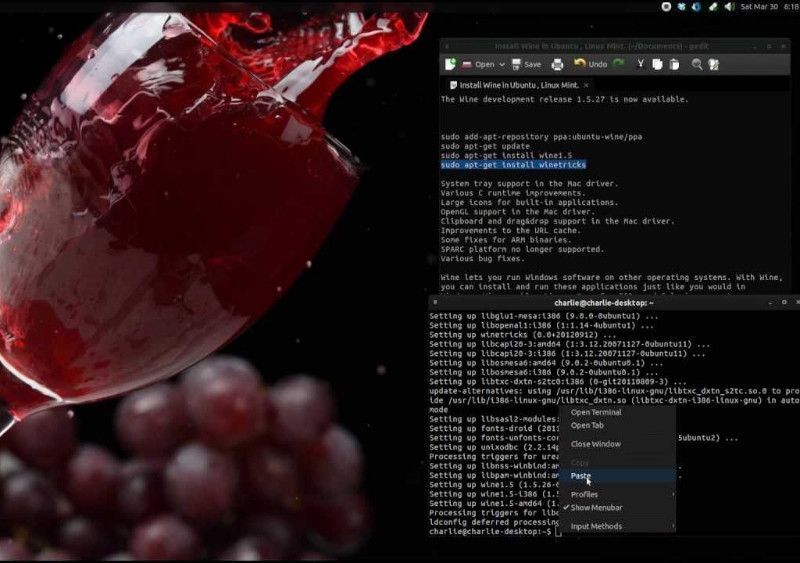
Se si desidera semplicemente accedere alla versione a cui hai accesso agli sviluppatori di Linux Mint 19. Segui le istruzioni passo dopo passo per questo può funzionare.
Primo passo: come con tutte le altre versioni di vino per la menta, è necessario iscriversi a un repository software di terze parti. Per aggiungerlo, apri una finestra del terminale. Quindi, eseguire il comando dell’apt-aggiunto-repository.
sudo apt-aggiuntivo-repository ‘deb Bionic Main’
Secondo passo : Dopo aver aggiunto la fonte del software di terze parti, scarica la chiave del vino. Senza questa chiave, lo sviluppo del vino non verrà installato. Quindi non dovresti omettere questo passaggio.
wget -nc https://dl.winehq.org/wine-builds/winehq.key sudo tasto apt aggiungere winehq.key
terzo passo: da on Lo stesso modo, eseguire i comandi di aggiornamento per configurare il repository del software precedentemente aggiunto. Quindi, installare una patch di inclinazione per il sistema.
AGGIUNTO APT SUDO
APT APT AGGIORNAMENTO-E
Quarto passo: Seguendo il processo di aggiornamento, è possibile installare Pacchetti di sviluppo del vino utilizzando il seguente comando:
sudo apt install -install-raccomands winehq-devel
quinto passo: con i pacchetti installati dello sviluppo del vino, eseguire il vino strumento di configurazione per creare il tuo Nuovo prefisso.
Per terminare, e quando il nuovo prefisso è completamente configurato, lo sviluppo del vino sarà pronto per essere utilizzato nel tuo Sistema operativo Linux Mint 19.